- Mwandishi Jason Gerald [email protected].
- Public 2024-01-19 22:14.
- Mwisho uliobadilishwa 2025-01-23 12:48.
Ikiwa kibodi (kibodi) haiwezi kuchapa herufi kwa usahihi, inaweza kuwa lugha iliyoingizwa iliyoingizwa sio sahihi. Mifumo ya kisasa ya uendeshaji wa kompyuta inauwezo wa kucharaza lugha nyingi, na ikiwa una lugha nyingi zilizowezeshwa, zinaweza kuwa zimebadilishana kwa bahati mbaya. Ikiwa una kompyuta ndogo bila kutumia pedi ya nambari, shida inaweza kutoka kwa kitufe cha NumLock. WikiHow hukufundisha jinsi ya kubadilisha uingizaji wa kibodi na lugha kwenye kompyuta za Mac na matoleo yote ya hivi karibuni ya Windows.
Hatua
Njia 1 ya 4: Windows 10
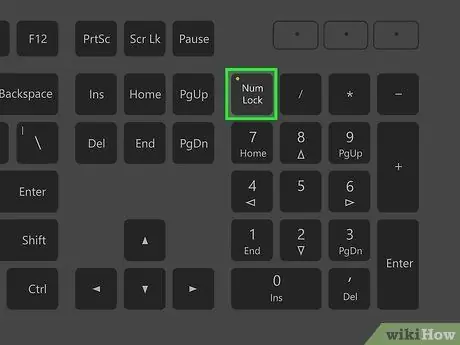
Hatua ya 1. Angalia kitufe cha NumLock na Fn + Hesabu.
Laptops nyingi hubadilisha funguo zingine za kibodi kuwa nambari wakati NumLock imeamilishwa. Hakikisha kulemaza kazi hii kwa kubonyeza kitufe cha "NumLock" au "FN" + "NumLock". Sasa, jaribu kuandika kwenye kibodi ili uone ikiwa funguo zimerudi katika hali ya kawaida. Ikiwa hatua hizi hazitatulii shida, labda lugha uliyochagua sio sahihi.
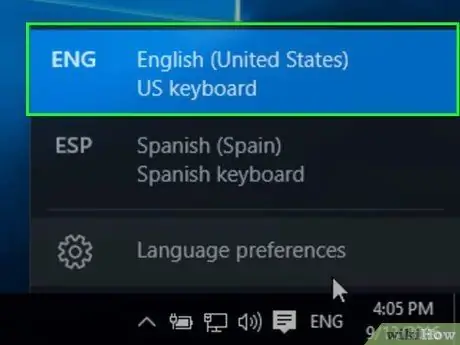
Hatua ya 2. Badilisha kati ya mipangilio ya kibodi inayotumika
Ikiwa kompyuta yako imewekwa mipangilio kadhaa ya kibodi, na hii ni muhimu kabisa, unaweza kuibadilisha haraka. Hii inaweza kufanywa kwa njia 2:
- Bonyeza kitufe cha Lugha kwenye Tray ya Mfumo. Hapa kuna vifupisho vya lugha ya sasa na mpangilio wa kibodi. Ifuatayo, bonyeza lugha unayotaka kutumia. Hii inaonekana tu ikiwa una lugha nyingi au mipangilio ya kibodi iliyosanikishwa.
- Bonyeza na ushikilie kitufe cha Windows, kisha bonyeza kitufe cha nafasi ili kubadilisha kati ya lugha iliyowekwa na kibodi.
- Ikiwa unataka kusanikisha lugha nyingine, endelea kufuata njia hii.
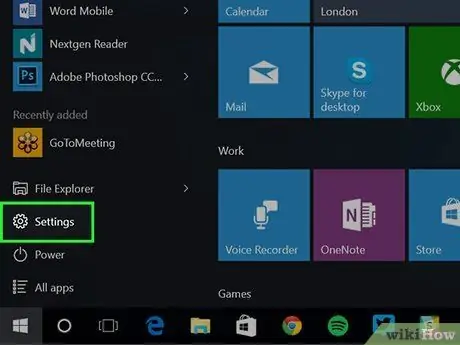
Hatua ya 3. Fungua Mipangilio
kwenye Windows.
Ili kufanya hivyo, bonyeza Mipangilio au ikoni ya gia kwenye menyu ya Mwanzo.
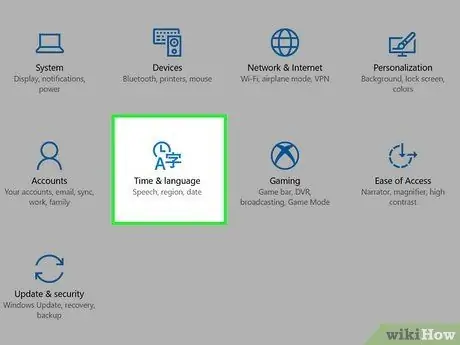
Hatua ya 4. Bonyeza Saa na lugha
Ni karibu na ikoni ya tabia ya saa na herufi kubwa "A". Menyu ya mipangilio ya kikanda ya kompyuta itafunguliwa.
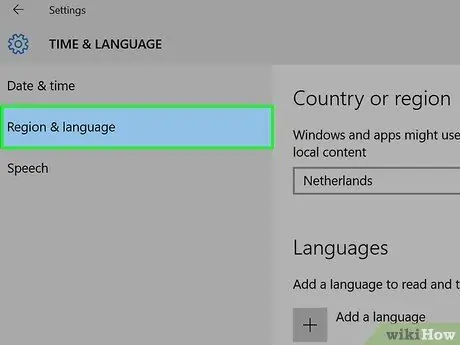
Hatua ya 5. Bonyeza Lugha
Unaweza kuipata katika mwambaaupande upande wa kushoto wa menyu ya Wakati na Lugha. Ni karibu na ikoni kubwa ya "A" na mhusika. Menyu ya Lugha itafunguliwa. Kupitia menyu hii, unaweza kuweka lugha iliyosanikishwa kwenye kompyuta.
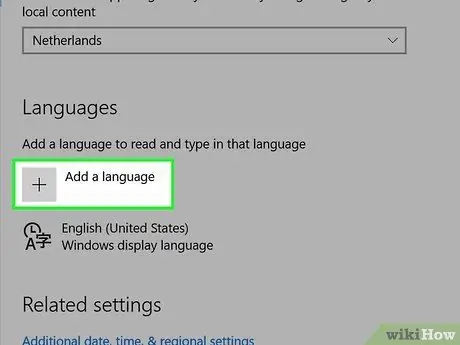
Hatua ya 6. Bonyeza ikoni
Ikoni iko chini ya "Lugha Zinazopendelea" katika menyu ya Lugha. Kisakinishi cha Lugha kitafunguliwa.
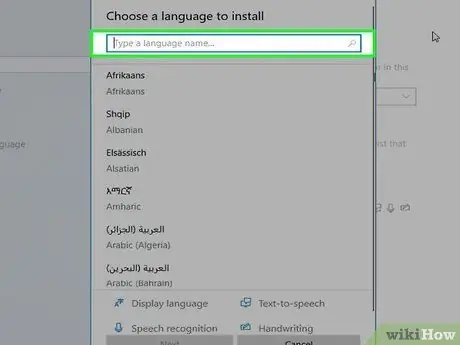
Hatua ya 7. Andika lugha unayotaka katika uwanja wa utaftaji
Sehemu ya utaftaji iko juu ya dirisha la "Chagua lugha ya kusanikisha". Lugha zote zinazolingana na matokeo ya utaftaji zitaonyeshwa.
Lugha zingine zinaweza kutoa chaguzi kadhaa kwa mikoa tofauti
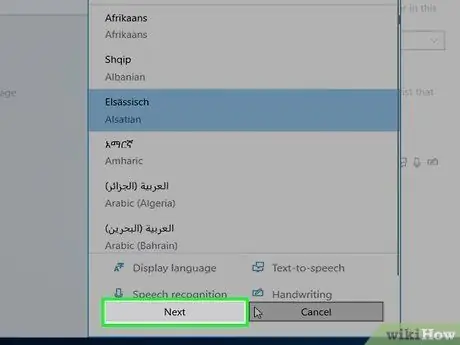
Hatua ya 8. Chagua lugha unayotaka, kisha bonyeza Ijayo
Chagua lugha unayotaka kutumia kwa kubofya. Baada ya hapo, bonyeza Ifuatayo kwenye kona ya chini kulia.
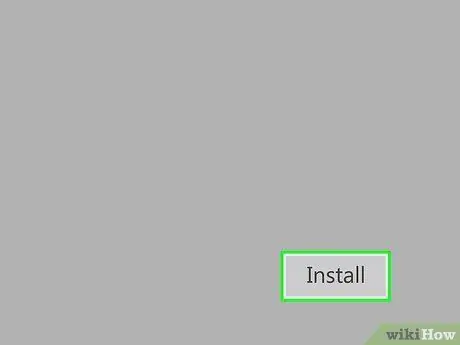
Hatua ya 9. Bonyeza Sakinisha
Iko kona ya chini kulia. Kufanya hivyo kutaweka pakiti ya lugha iliyochaguliwa.
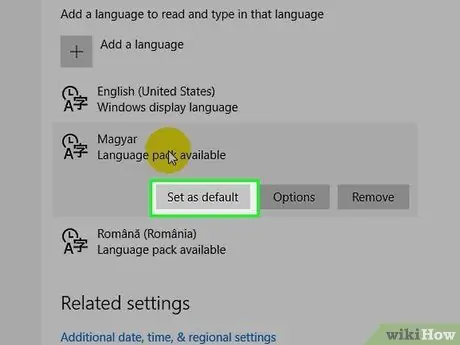
Hatua ya 10. Bonyeza lugha chaguomsingi unayotaka
Ikiwa kuna lugha zaidi ya moja, kompyuta inaweza kuwa imechagua lugha isiyo sahihi ili kibodi isiweze kuchapa kwa usahihi. Chagua lugha unayotaka kutumia kama chaguo-msingi, na bonyeza kitufe cha "Weka kama chaguomsingi".
Lugha ya kuonyesha itabadilika kuwa lugha chaguomsingi mpya unapoingia na kuingia
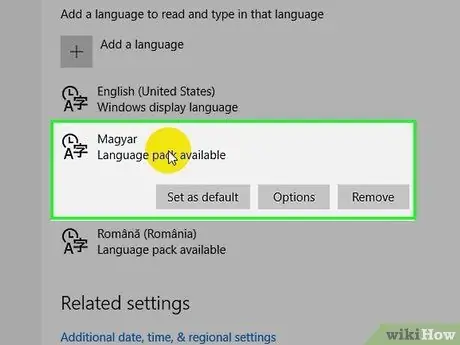
Hatua ya 11. Bonyeza lugha ya chaguo lako
Lugha zote zilizosakinishwa zitaonyeshwa chini ya "Lugha Zinazopendelea" katika menyu ya Lugha.
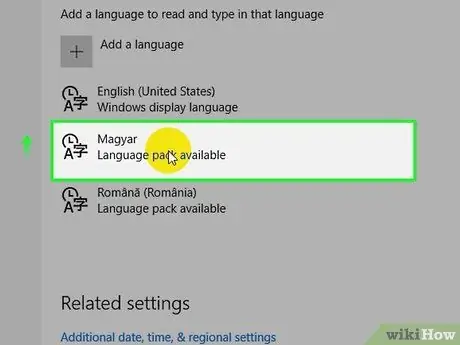
Hatua ya 12. Bonyeza ikoni ya kishale cha juu ili kusogeza lugha juu ya orodha
Kwa kufanya hivyo, lugha uliyochagua itakuwa juu ya orodha ya lugha. Lugha iliyo juu ya orodha chini ya "Lugha" ni lugha chaguomsingi ya kompyuta.
Vinginevyo, unaweza kubonyeza lugha yoyote ambayo hutumii, kisha bonyeza Ondoa ili kuiondoa (ondoa).
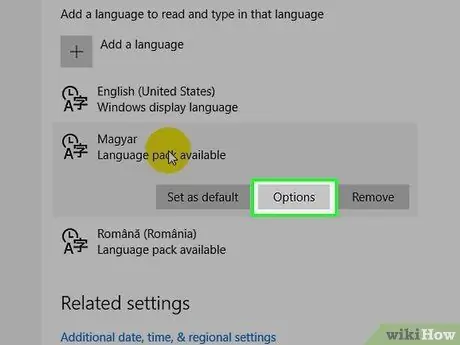
Hatua ya 13. Bonyeza kitufe cha Chaguzi
Chaguzi zingine kadhaa za lugha iliyosakinishwa zitapakia. Unaweza kurekebisha mipangilio ya kibodi hapa.
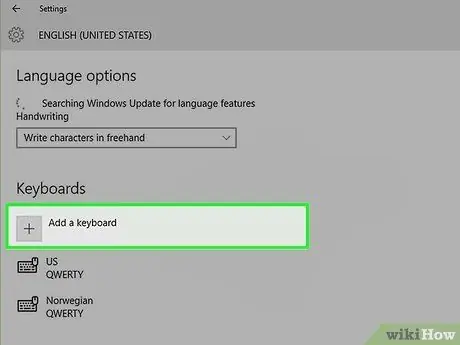
Hatua ya 14. Bonyeza + na uchague mpangilio wa kibodi unayotaka
Ikiwa mpangilio wa kibodi ya kawaida haujaorodheshwa, bonyeza ikoni ya kuongeza (+) chini ya "Kinanda" katika mwambaaupande wa kushoto. Halafu, bofya mpangilio wa kibodi ambao unataka kutumia. Hii itaongeza mpangilio wa kibodi kwenye orodha ya mipangilio ya kibodi inayopatikana. Ili kubadilisha mpangilio wa kibodi ya sasa, bonyeza ikoni ya lugha iliyo kwenye mwambaa wa kazi (Tazama Hatua ya 2).
- Kibodi ambazo hazitumii mpangilio wa "QWERTY" zitaonyesha herufi zilizochakachuliwa unapobonyeza vitufe vya Kiingereza.
- Pia, unaweza kubonyeza mpangilio wa kibodi chini ya "Kinanda" katika mwambaa upande wa kushoto, kisha ufute kibodi zisizohitajika.
Njia 2 ya 4: Kompyuta ya MacOS
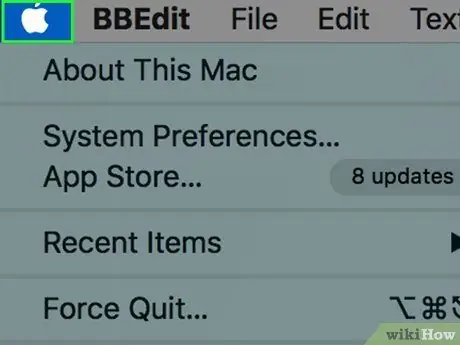
Hatua ya 1. Badilisha kwa moja ya lugha iliyosanikishwa kwenye kompyuta
Kuna njia kadhaa za kubadili kati ya lugha zilizowekwa:
- Bonyeza bendera au ikoni ya wahusika kwenye mwambaa wa menyu juu ya eneo-kazi. Ifuatayo, chagua uingizaji wa lugha na kibodi.
- Bonyeza Amri + Nafasi ili kusogeza kielekezi kati ya lugha zilizosakinishwa.
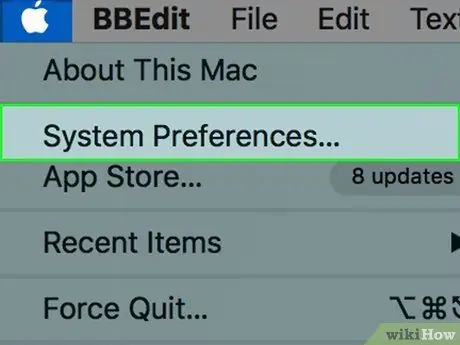
Hatua ya 2. Bonyeza menyu ya Apple
kisha chagua Mapendeleo ya Mfumo.
Menyu ya Mapendeleo ya Mfumo itafunguliwa, ambayo inaweza kutumika kuweka lugha zinazopatikana za kuingiza kompyuta.
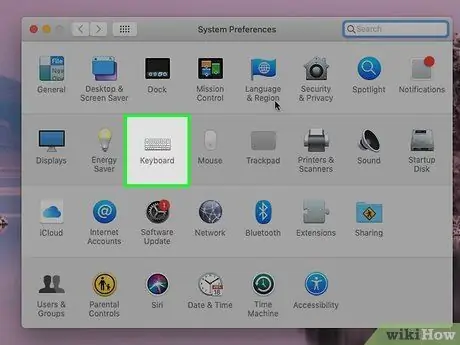
Hatua ya 3. Bonyeza chaguo la Kinanda, ambaye ikoni yake iko katika sura ya kibodi
Hii italeta mipangilio ya kibodi ya kompyuta.
Ikiwa hutumii kibodi ya Mac, bonyeza Badilisha aina ya kibodi chini ya kichupo cha "Kinanda". Fuata maagizo yaliyotolewa ili kugundua aina ya kibodi unayotumia.
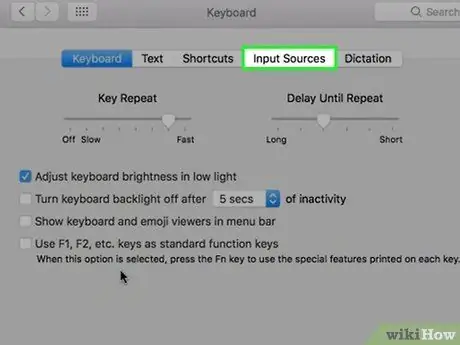
Hatua ya 4. Bonyeza kichupo cha Vyanzo vya Ingizo
Kichupo hiki kiko juu ya menyu ya Kibodi. Unaweza kuchagua lugha iliyosanikishwa kwenye kichupo hiki.
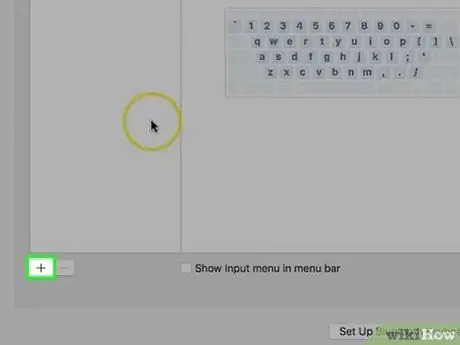
Hatua ya 5. Bonyeza + ambayo iko chini ya orodha ya lugha upande wa kushoto
Menyu ambayo inaweza kutumika kuongeza lugha itaonyeshwa.
Pia, unaweza kubofya ingizo lolote la lugha au kibodi kwenye orodha ya lugha na uondoe lugha hiyo kwa kubofya minus (-) chini ya orodha
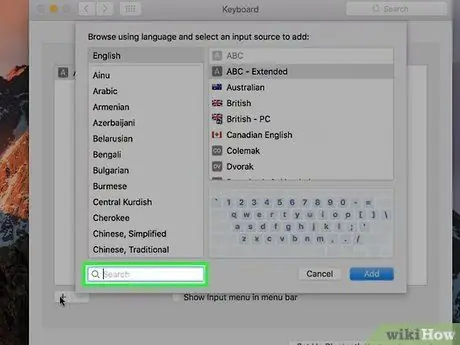
Hatua ya 6. Pata lugha unayotaka
Tafuta lugha unayotaka kutumia uwanja wa utaftaji kwenye kona ya chini kulia. Lugha yoyote inayolingana na utafutaji wako itaonyeshwa.
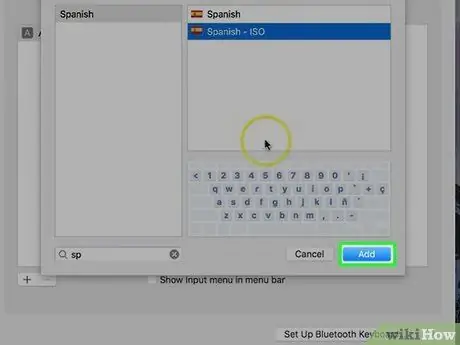
Hatua ya 7. Chagua lugha unayotaka, kisha bofya Ongeza
Chagua lugha unayotaka kwa kubofya kwenye orodha iliyo upande wa kulia. Baada ya hapo, bonyeza Ongeza kwenye kona ya chini kulia ili kuongeza lugha. Unaweza kuongeza lugha nyingi kama unahitaji. Chagua mpangilio wa kibodi unayotaka au lugha kwa kubonyeza bendera au ikoni ya mhusika kwenye mwambaa wa menyu juu ya skrini.
Njia ya 3 ya 4: Windows 8 na 8.1
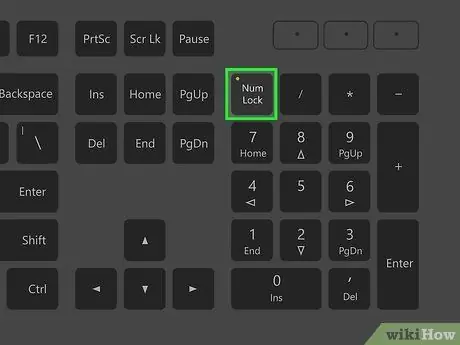
Hatua ya 1. Angalia kitufe cha NumLock na Fn + Hesabu.
Laptops nyingi hubadilisha funguo zingine za kibodi kuwa nambari wakati NumLock imeamilishwa. Hakikisha kulemaza kazi hii kwa kubonyeza kitufe cha "NumLock" au "FN" + "NumLock". Sasa, jaribu kuandika kwenye kibodi ili uone ikiwa funguo zimerudi katika hali ya kawaida. Ikiwa hatua hizi hazitatui shida, inaweza kuwa kwamba lugha uliyochagua sio sahihi.
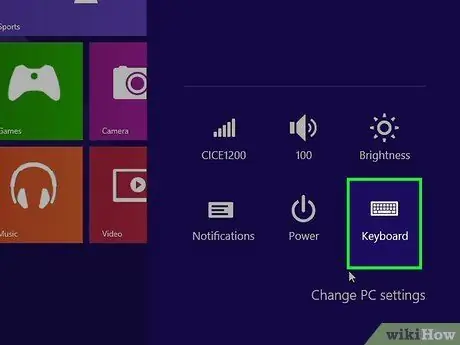
Hatua ya 2. Badilisha kati ya kibodi zilizowekwa
Kuna njia kadhaa za kubadilisha lugha ya kuingiza ikiwa una kibodi nyingi zilizosanikishwa kwenye kompyuta yako:
- Bonyeza kitufe cha Lugha kwenye Tray ya Mfumo. Hapa kuna vifupisho vya lugha ya sasa na mpangilio wa kibodi. Ifuatayo, bonyeza lugha unayotaka kutumia. Hii inaonekana tu ikiwa una lugha nyingi au kibodi zilizosakinishwa.
- Bonyeza na ushikilie kitufe cha Windows, kisha bonyeza kitufe cha nafasi ili kubadilisha kati ya lugha iliyowekwa na kibodi.
- Bonyeza na ushikilie kitufe cha Windows, kisha bonyeza kitufe cha nafasi ili kusonga kati ya kibodi zilizowekwa.
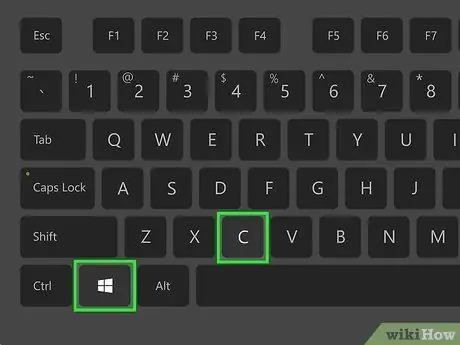
Hatua ya 3. Fungua orodha ya haiba kwa kubonyeza Kushinda + C
Fuata njia hii ikiwa shida haijatatuliwa kwa kutumia hatua zilizo hapo juu. Unaweza pia kuifungua kwa kuhamisha panya yako kwenye kona ya chini kulia, au kwa kutelezesha kutoka kulia kwenda kushoto kwenye skrini.
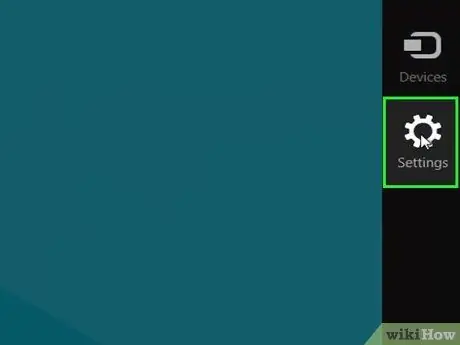
Hatua ya 4. Bonyeza Mipangilio
Iko chini ya ikoni ya gia kwenye upau wa haiba. Menyu ya Mipangilio itafunguliwa.
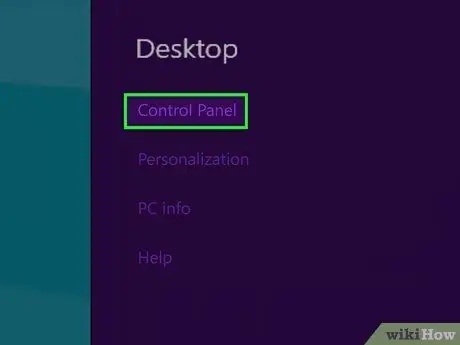
Hatua ya 5. Bonyeza Jopo la Kudhibiti
Hii itafungua Jopo la Udhibiti wa Windows.
Unaweza kuipata chini ya "Badilisha mipangilio ya PC" au "mipangilio zaidi ya PC" kwenye kona ya chini kulia ya menyu ya Mipangilio
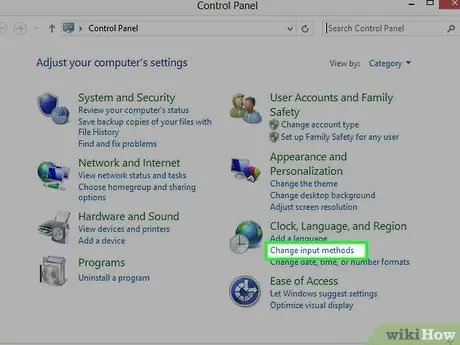
Hatua ya 6. Bonyeza Badilisha njia ya kuingiza
Chaguo hili liko chini ya "Saa, Lugha na Mkoa" katika Jopo la Kudhibiti. Utapata karibu na saa na ikoni za ulimwengu.
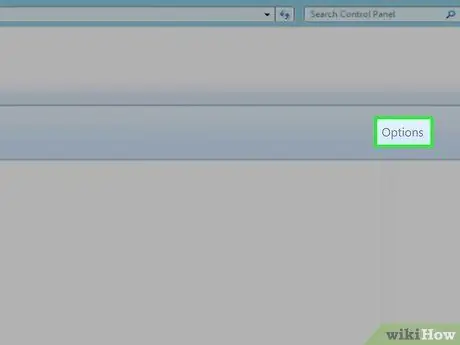
Hatua ya 7. Bonyeza Chaguzi
Chaguo hili ni kulia kwa lugha iliyochaguliwa kwenye menyu ya "Badilisha mapendeleo ya lugha yako".
- Ikiwa lugha isiyo sahihi imechaguliwa, bonyeza lugha unayotaka kwenye orodha ya lugha. Chagua kitufe kinachosema Sogea Juu juu ya orodha ya lugha hadi lugha uliyochagua iwe juu ya orodha.
- Ikiwa lugha unayotaka haijaorodheshwa, bonyeza Ongeza Lugha juu ya menyu, kisha chagua lugha unayotaka. Baada ya hapo, pakua kifurushi cha lugha.
- Kwa kuongeza, unaweza kubonyeza Ondoa karibu na kibodi kisichohitajika au njia ya kuingiza kwenye dirisha la "Chaguzi za Lugha" ili kuiondoa.
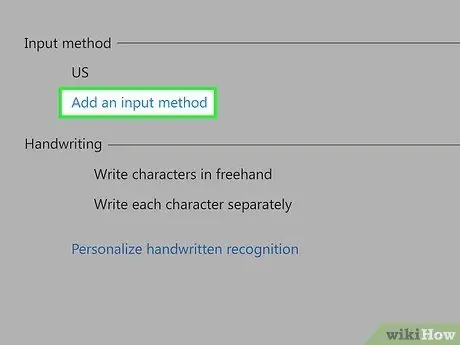
Hatua ya 8. Bonyeza Ongeza njia ya kuingiza
Kitufe hiki cha maandishi ya samawati kiko katika eneo linalosema "Njia ya kuingiza".
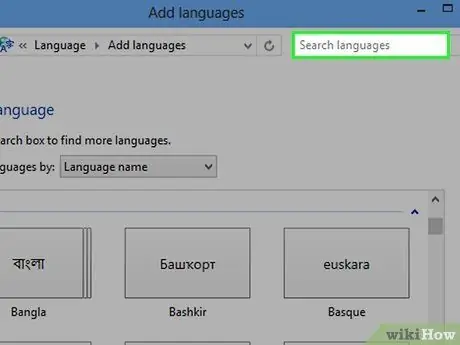
Hatua ya 9. Chapa lugha unayotaka au mpangilio wa kibodi kwenye uwanja wa utaftaji
Unaweza kupata uwanja wa utaftaji kwenye kona ya juu kulia ya "Njia ya kuingiza". Hii italeta orodha ya mipangilio ya kibodi na njia za kuingiza.
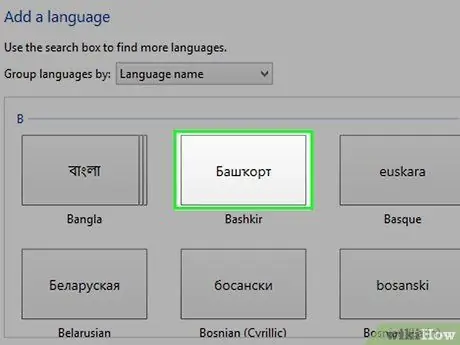
Hatua ya 10. Bonyeza mpangilio wa kibodi unayotaka
Iko katika orodha ya mipangilio ya kibodi na njia za kuingiza. Njia ya kuingiza unayotaka itachaguliwa.
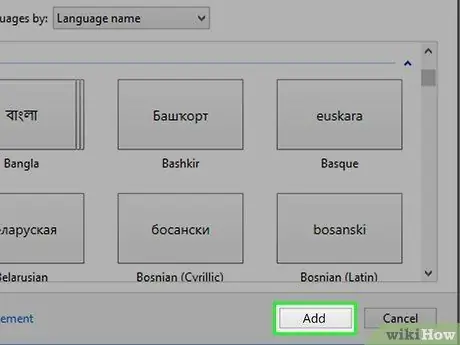
Hatua ya 11. Bonyeza Ongeza
Iko kona ya chini kulia ya dirisha la "Njia ya Kuingiza". Njia ya kuingiza unayotaka itaongezwa, na skrini ya kompyuta itaonyesha menyu ya "Chaguzi za Lugha" tena.
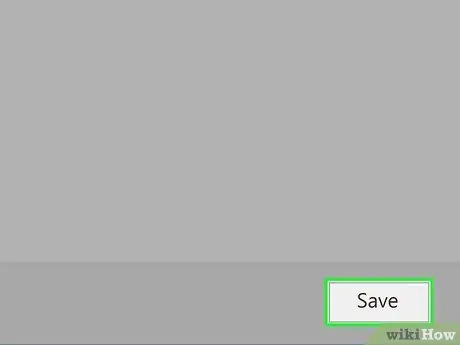
Hatua ya 12. Bonyeza Hifadhi chini kulia kwa menyu ya "Chaguzi za Lugha"
Lugha yako ya kuingiza na mipangilio ya kibodi itahifadhiwa. Unaweza kubadilisha lugha inayohitajika na uingizaji wa kibodi kwa kubofya ikoni ya lugha kwenye mwambaa wa kazi (Tazama Hatua ya 2).
Njia ya 4 ya 4: Windows 7
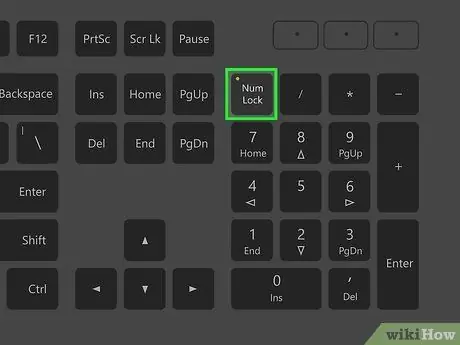
Hatua ya 1. Angalia kitufe cha NumLock na Fn + Hesabu.
Laptops nyingi hubadilisha funguo zingine za kibodi kuwa nambari wakati NumLock imeamilishwa. Hakikisha kulemaza kazi hii kwa kubonyeza kitufe cha "NumLock" au "FN" + "NumLock". Sasa, jaribu kuandika kwenye kibodi ili uone ikiwa funguo zimerudi katika hali ya kawaida. Ikiwa hatua hizi hazitatulii shida, labda lugha uliyochagua sio sahihi.
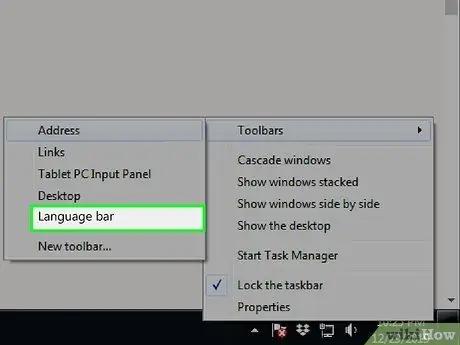
Hatua ya 2. Badilisha kati ya kibodi zilizowekwa
Ikiwa kompyuta yako imewekwa kibodi nyingi, na unataka kubadilisha mipangilio, unaweza kufanya hivyo kwa njia zifuatazo:
- Bonyeza ikoni yenye umbo la kibodi kwenye mwambaa wa kazi kwenye kona ya chini kulia ya skrini. Unaweza kuipata karibu na Tray ya Mfumo. Ikiwa hauwezi kuipata, bonyeza-up ya upau wa kazi, kisha uchague "Zana za Zana" → "Bar ya Lugha".
- Bonyeza na ushikilie kitufe cha Windows na ubonyeze Nafasi ili ubadilishe kati ya lugha zilizosakinishwa.

Hatua ya 3. Bonyeza Anza
kwenye Windows. Kitufe kina nembo ya Windows ambayo kwa msingi iko kwenye kona ya chini kulia. Ukurasa wa Jopo la Udhibiti utaonyeshwa. Unaweza kutumia Jopo la Kudhibiti kuondoa kibodi zisizohitajika au kusakinisha kibodi zinazohitajika. Chaguo hili liko chini ya "Saa, Lugha na Mkoa" katika Jopo la Kudhibiti. Utazipata karibu na saa na ikoni zenye umbo la ulimwengu. Kichupo hiki kiko juu ya dirisha la "Mkoa na Lugha". Chaguzi za kibodi ya kompyuta zitafunguliwa. Dirisha mpya itaonekana ikiwa na orodha ya kibodi zilizosanikishwa. Ikiwa lugha inayotakikana haimo kwenye orodha, unaweza kubofya "Ongeza" ili kuchunguza lugha zote za pembejeo zinazopatikana. Bonyeza lugha inayotakiwa katika orodha ya lugha, ambayo italeta orodha ya mikoa inayopatikana na mipangilio ya kibodi. Bonyeza kisanduku cha kuangalia karibu na mpangilio wa kibodi unayotaka. Mpangilio wa lugha na kibodi uliyochagua utaongezwa. Chagua uingizaji wa lugha na kibodi ukitumia menyu kunjuzi iliyo chini ya "Lugha chaguomsingi ya ingizo". Kufanya hivyo kutatumika mipangilio ya lugha na kibodi kwenye kompyuta. Unaweza kubadili pembejeo ya kibodi unayotaka kwa kubofya ikoni ya kibodi kwenye Tray ya Mfumo iliyo chini ya skrini (Tazama Hatua ya 2).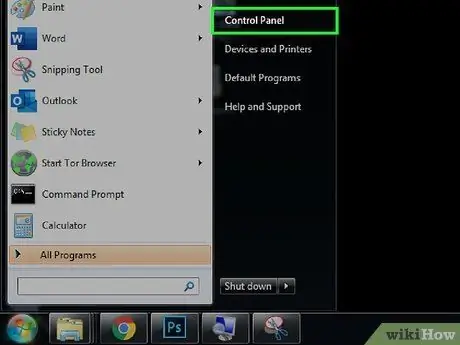
Hatua ya 4. Bonyeza Paneli ya Kudhibiti ambayo iko upande wa kushoto wa menyu ya Mwanzo
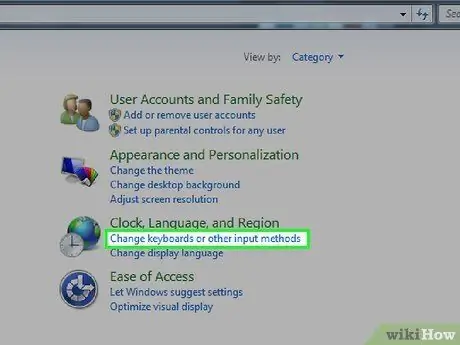
Hatua ya 5. Bonyeza Badilisha kibodi au njia zingine za kuingiza
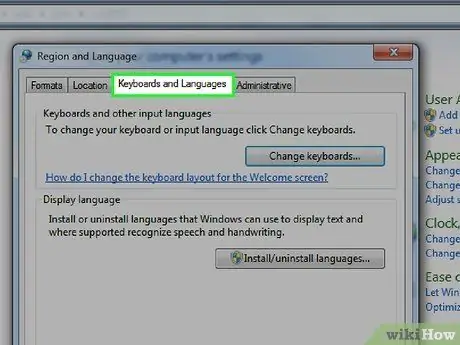
Hatua ya 6. Bonyeza Kitufe cha Kinanda na Lugha
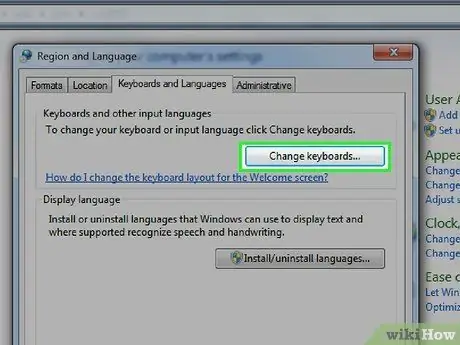
Hatua ya 7. Bonyeza Badilisha kibodi juu ya menyu
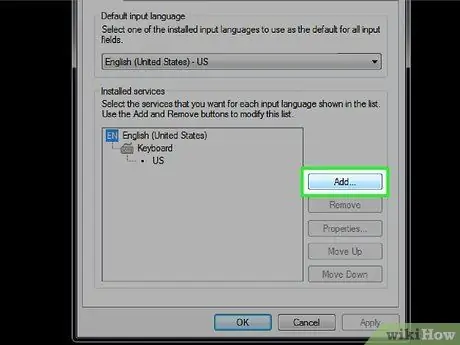
Hatua ya 8. Bonyeza kitufe cha Ongeza
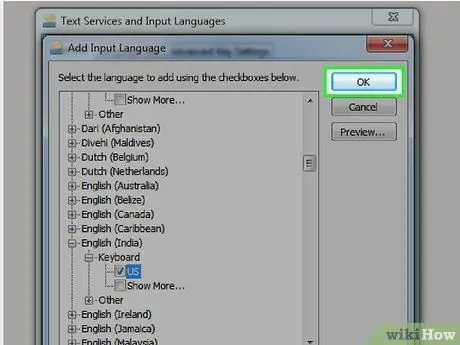
Hatua ya 9. Bonyeza lugha unayotaka na weka alama kwenye muundo wa kibodi unayotaka kutumia
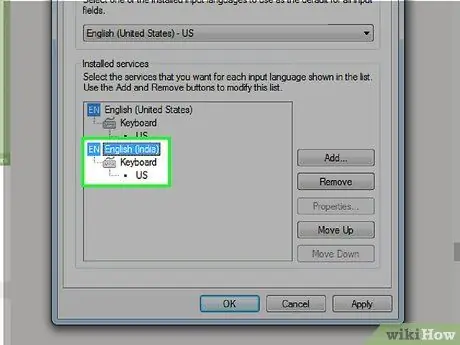
Hatua ya 10. Bonyeza Ok
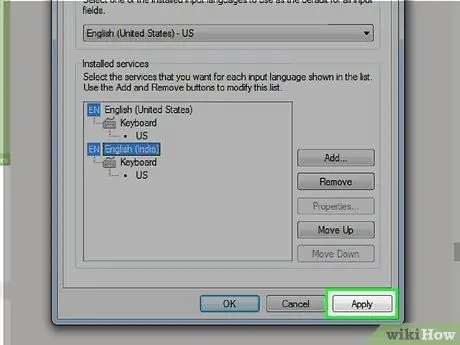
Hatua ya 11. Chagua mpangilio wa kibodi unayotaka
Hatua ya 12. Bonyeza Tumia






